Как работает флешка вай фай
USB Wi-Fi Адаптеры - одно из наиболее рекомендуемых устройств, если вы хотите иметь беспроводное соединение Wi-Fi на настольных компьютерах. Эти типы устройств также можно использовать в ноутбуках, чтобы улучшить беспроводные возможности внутренней карты WiFi, которая у нас обычно есть. В настоящее время у нас есть широкий выбор USB WiFi адаптер В зависимости от ваших потребностей, вы можете купить некоторые модели или другие. Сегодня в этой статье мы расскажем все, что вы должны принять во внимание для этого типа устройства.
Что такое адаптер Wi-Fi USB и для чего он нужен?
Адаптер WiFi USB является устройство, которое подключается через USB к нашему компьютеру будь то настольный компьютер или ноутбук, и он имеет вид Pendrive, и позволяет us подключиться к сетям Wi-Fi . Обычно мы должны установить драйверы, которые поставляются с самой USB-картой WiFi, хотя, если вы используете Windows 10 весьма вероятно, что он автоматически распознает адаптер WiFi, а затем установит драйверы без вмешательства пользователя. Буквально через минуту это устройство будет у нас в работе.
Беспроводные адаптеры WiFi дадут нам возможность подключаться через Wi-Fi к нашему маршрутизатору или точке доступа Wi-Fi, если на нашем компьютере ранее не было карты WiFi. В случае с ноутбуками у всех них есть карта Wi-Fi внутри, но у компьютеров среднего уровня обычно очень слабые карты Wi-Fi, и они дают нам низкую производительность беспроводной связи, как с точки зрения покрытия, так и скорости.
Типы интерфейсов USB
В настоящее время есть два разных типа USB WiFi адаптеров, которые поддерживают USB 2.0 - самый низкий уровень и самые дешевые адаптеры такого типа не обеспечат нам слишком большую реальную скорость, хотя у нас будет лучшее покрытие (если у них есть внешние антенны). Те, которые поддерживают USB 3.0 всегда будет самым быстрым те, которые обеспечат нам наилучшую реальную скорость и не будут ограничены максимальной скоростью самого интерфейса USB 2.0. Логично, что адаптеры, использующие интерфейс USB 3.0, являются самыми дорогими и дорогостоящими.
В настоящее время самое обычное дело - найти адаптеры с интерфейсом USB 3.0, но если вы покупаете низкоуровневое устройство, самое обычное - это USB 2.0 для снижения затрат, и, следовательно, вы получаете более низкую производительность беспроводной связи. с точки зрения скорости.
Двухдиапазонный выбор 2.4 ГГц или 5 ГГц
С выходом стандарта Wi-Fi 4, также известного как 802.11n, USB WiFi-маршрутизаторы, точки доступа и адаптеры стали широко использовать диапазоны 2.4 ГГц и 5 ГГц, одновременно и выбирая их с помощью встроенного программного обеспечения. Сегодня существуют USB-карты Wi-Fi, поддерживающие только 2.4 ГГц, и другие карты Wi-Fi, поддерживающие 2.4 и 5 ГГц.

Крайне важно, чтобы при покупке адаптера USB WiFi он имел поддержка обеих полос частот , 2.4 ГГц и 5 ГГц. Просто потому, что они двухдиапазонные не означает, что вы можете подключиться к обеим полосам одновременно на самом деле, хотя маршрутизаторы и точки доступа являются одновременно двухдиапазонными (транслируются на обеих полосах одновременно), адаптеры WiFi выбираемый двухдиапазонный (может соединять две полосы, но одну полосу или другую, но не обе одновременно) из-за аппаратных ограничений, поскольку у них нет двух чипсетов внутри, а только одна совместима с обеими полосами.
Внутренние или внешние антенны
Основополагающим аспектом адаптера Wi-Fi являются его антенны. Чем больше антенн имеет адаптер WiFi, тем большую реальную скорость мы достигнем благодаря технологии MIMO, поэтому рекомендуется, чтобы по крайней мере один адаптер включал две антенны.
Что касается того, должны ли они быть внутренними или внешними, если мы собираемся подключаться в местах, близких к точке доступа или маршрутизатору, они могут быть внутренними без проблем, и мы получим очень хорошую производительность беспроводной связи, обычно адаптеры с внутренними антеннами очень малы физически , идеально подходит для подключения их к ноутбукам.
Если мы собираемся подключаться в местах, удаленных от точки доступа или маршрутизатора, настоятельно рекомендуется, чтобы антенны были внешними, в противном случае мы могли бы иметь низкое покрытие и, следовательно, реальную беспроводную скорость. Обычно эти типы адаптеров с внешними антеннами физически больше, чем адаптеры с внутренними антеннами, и, кроме того, они обычно имеют USB-базу для подключения устройства к столу, а не к заднему USB-порту, где он обеспечивает меньше Wi-Fi. Скорость Fi. реальный.
Если вам не важен размер адаптера, вы всегда получите лучшую производительность с адаптерами WiFi с внешними антеннами, но если вы собираетесь использовать его на ноутбуке постоянно, размер, скорее всего, является проблемой. Тем не менее, существуют карты Wi-Fi с двумя антеннами, одна внутренняя и одна внешняя, для случаев, когда мы будем подключаться очень далеко, эта «гибридная» комбинация идеально подходит для того, чтобы не иметь столько внешних антенн.
Версии Wi-Fi, которые вы должны использовать
Когда мы собираемся купить адаптер Wi-Fi, самое главное, чтобы всегда смотреть на совместимую версию Wi-Fi, а также класс Wi-Fi, эти два параметра скажут нам максимальную производительность, которую мы сможем достичь, то есть максимальная скорость, которую мы достигнем.
- Поддержка MU-MIMO, позволяющая маршрутизатору отправлять нам информацию вместе с другими устройствами и оптимизировать общую производительность беспроводной сети.
- OFDMA
- Энергосбережение благодаря TWT (Target Wake Time), идеально подходит для ноутбуков.
- Цвет BSS, чтобы уменьшить помехи с другими сетями Wi-Fi.
Не только версия Wi-Fi, которая будет использоваться, очень важна, но мы также должны проверить, поддерживает ли она стандарты 802.11b / g / n, то есть поддерживает ли она диапазон 2.4 ГГц для подключения. Существуют некоторые модели адаптеров Wi-Fi, которые не поддерживают эту полосу, а поддерживают только полосу 5 ГГц.
Класс Wi-Fi 5 или Wi-Fi 6 стоит купить
Так же важна версия адаптера Wi-Fi, как и класс Wi-Fi. Обычно мы можем видеть на адаптере номенклатуру, например «AC1200», это означает объединенную скорость двух полос частот Wi-Fi. Чем выше это число, тем выше производительность (реальная скорость), которую мы получим, если мы видим, что появляется «AC», это Wi-Fi 5, а если мы видим «AX», это означает, что это Wi-Fi 6.
- AC433 : это адаптер с антенной, способный достигать 433 Мбит / с в диапазоне 5 ГГц только с Wi-Fi 5, он не является двухдиапазонным.
- AC600 Это адаптер Wi-Fi с антенной и двухдиапазонным режимом, мы можем получить до 150 Мбит / с в диапазоне 2.4 ГГц с Wi-Fi 4 и до 433 Мбит / с в диапазоне 5 ГГц с Wi-Fi 5.
- AC750 Это адаптер Wi-Fi с двумя антеннами и двухдиапазонным режимом, мы можем получить до 300 Мбит / с в диапазоне 2.4 ГГц с Wi-Fi 4 и до 433 Мбит / с в диапазоне 5 ГГц с Wi-Fi 5.
- AC867 : Это WiFi-адаптер с двумя антеннами, способный достигать 867 Мбит / с в диапазоне 5 ГГц только с Wi-Fi 5, это не двухдиапазонный.
- AC1200 Это адаптер Wi-Fi с двумя антеннами и двухдиапазонным режимом, мы можем получить до 300 Мбит / с в диапазоне 2.4 ГГц с Wi-Fi 4 и до 867 Мбит / с в диапазоне 5 ГГц с Wi-Fi 5.
- AC1300 Это адаптер Wi-Fi с двумя антеннами и двойной полосой, мы можем получить до 400 Мбит / с в диапазоне 2.4 ГГц с Wi-Fi 4 и 256QAM и до 867 Мбит / с в диапазоне 5 ГГц с Wi-Fi 5.
- AC1750: это Это WiFi-адаптер с тремя антеннами и двухдиапазонным режимом, мы можем получить до 450 Мбит / с в диапазоне 2.4 ГГц с Wi-Fi 4 и до 1,300 Мбит / с в диапазоне 5 ГГц с Wi-Fi 5. Они являются высококлассными.
- AC1900 : это WiFi-адаптер с тремя антеннами и двухдиапазонным, мы можем получить до 600 Мбит / с в диапазоне 2.4 ГГц с Wi-Fi 4 и 256QAM и до 1,300 Мбит / с в диапазоне 5 ГГц с Wi-Fi 5. Они очень высоки. -конец .
В настоящее время производители еще не выпустили USB-карты Wi-Fi со стандартом Wi-Fi 6, но, скорее всего, это максимальный класс AX3000 (2 антенны).
Совместим с шириной канала 160 МГц
В диапазоне 5 ГГц с использованием стандартов Wi-Fi 5 или Wi-Fi 6 точки доступа и маршрутизаторы Wi-Fi могут использовать ширину канала 160 МГц. Это означает, что при одинаковом количестве антенн в адаптере WiFi мы можем достичь удвоенной скорости. Обычно стандарты Wi-Fi 5 и Wi-Fi 6 имеют ширину канала только 80 МГц. Если мы удвоим эту ширину канала, мы удвоим скорость, не удвоив количество антенн WiFi внутри (или снаружи) адаптера.
Какие лучше купить?
В этой статье мы протестировали большое количество адаптеров WiFi, как USB, так и PCIe, вы можете получить доступ к нашему рейтингу лучшие USB WiFi адаптеры где вы найдете все анализы в глубину и упорядочены по рейтингу. Перед покупкой любого из них мы должны обратить пристальное внимание на их технические характеристики, как в версии Wi-Fi, так и в классе WiFi, поддерживает ли он 160 МГц или нет, и даже если у них есть внешние или внутренние антенны.
Роутеры могут работать в двух диапазонах частот — 2,4 ГГц и 5 ГГц. Частота 2,4 ГГц чаще всего используется для подключения смартфонов и офисной техники. Частота 5 ГГц обеспечивает более стабильное соединение, она полезна при работе с видео — например, для беспроводного подключения телевизора или приставки. Иногда появляется необходимость подключить устройство через частоту 5 Ггц, но адаптер позволяет подключение только к 2,4 ГГц: в таких случаях используется внешний Wi-Fi-адаптер.
Другим ключевым параметром для роутера является стандарт Wi-Fi. От него зависит максимально возможная скорость обмена данными между роутером и устройствами (ПК, ноутбуками, смартфонами и прочими). Сейчас используются:
IEEE 802.11 b/g/n — устаревающая версия, которую поддерживает абсолютное большинство гаджетов. Возможная скорость — до 600 Мбит/c.
IEEE 802.11 a/b/g/n/ac — более современный стандарт, обеспечивает высокую скорость — до 6,77 Гбит/с.
IEEE 802.11 a/b/g/n/ac/ax - последний на текущий момент стандарт, обеспечивающий скорость до 10,5Гбит/с
Между этими стандартами существует обратная совместимость: к более современному роутеру можно подключить устройства с устаревающим стандартом, однако скоростью будет соответствовать старому стандарту, а не новому. Если у вас более современный роутер с высокой скоростью и устаревающий ноутбук, который не поддерживает работу на максимальной скорости нового стандарта, то вам может пригодится внешний Wi-Fi-адаптер.
Внешние адаптеры бывают в нескольких форм-факторах.
Формат флэшки (с антенной)
В таком формате представлены три модели.
Первая из них — TP-Link TL-WN722N . Она поддерживает беспроводную передачу данных на частоте 2.4 ГГц по WiFi стандарту IEEE 802.11 b/g/n на максимальной скорости 150 Мб/с и обладает интерфейсом подключения USB 2.0.
Еще две модели — ZyXEL NWD6605-EU0101F и Asus USB-AC56 . Они поддерживают беспроводную передачу данных на частоте 2.4/5 ГГц по WiFi стандарту IEEE 802.11 a/b/g/n/ac на максимальной скорости 867 Мб/с, интерфейс подключения USB 3.0.
Формат флешки (без антенны)
Все модели имеют интерфейс подключения USB 2.0.
Адаптер TP-Link TL-WN727N поддерживает беспроводную передачу данных на частоте 2.4 ГГц по WiFi стандарту IEEE 802.11 b/g/n на максимальной скорости 150 Мб/с.
Более высокой скоростью обладают модели D-Link DWA-131/E1A , TP-Link TL-WN821N , TP-Link TL-WN823N и Asus USB-N13 . Они работают на максимальной скорости 300 Мб/с и поддерживают беспроводную передачу данных на частоте 2.4 ГГц по WiFi стандарту IEEE 802.11 b/g/n.
Самая высокая скорость — 433 Мб/с. Такой скоростью обладают модели TP-Link ARCHER T2U и Asus USB-AC51 , которые поддерживают беспроводную передачу данных на частоте 2.4/5 ГГц по WiFi стандарту IEEE 802.11 a/b/g/n/ac.
Компактные (свисток)
Оба компактных адаптера имеют похожие характеристики. TP-Link TL-WN725N и Asus USB-N10 Nano поддерживают беспроводную передачу данных на частоте 2.4 ГГц по WiFi стандарту IEEE 802.11 b/g/n на максимальной скорости 150 Мб/с и имеют интерфейс подключения USB 2.0.
Настольные
Следующие две модели размещаются на столе и имеют антенны. Модели подключаются к компьютеру через кабель.
— TP-Link TL-WN822N поддерживает беспроводную передачу данных на частоте 2.4 ГГц по WiFi стандарту IEEE 802.11 b/g/n на максимальной скорости 300 Мб/с, и имеют интерфейс подключения USB 2.0;
— TP-Link Archer T9UH поддерживает беспроводную передачу данных на частоте 2.4/5 ГГц по WiFi стандарту IEEE 802.11 a/b/g/n/ac на максимальной скорости 1300 Мб/с и имеют интерфейс подключения USB 3.0.
Обзор беспроводного Wi-FI-адаптера TP-Link AC600
Производители компьютерной техники постепенно приучают нас к «облакам», ограничивая объёмы памяти на устройствах. Но далеко не у всех пользователей есть желание загружать свои файлы на сторонние серверы или постоянный доступ к скоростному интернету. Внешние накопители выручают не всегда: в некоторых смартфонах нет слотов карт памяти, а ультрабуки часто оснащаются минимумом USB-портов. Компания SanDisk предлагает решение, переосмыслив саму концепцию флэшек: Wireless Stick можно подключать не только к ПК, но и к любым другим гаджетам, причём по Wi-Fi.
Технические характеристики SanDisk Connect Wireless Stick (SDWS4)
- Номинальный объём: 16 ГБ
- Фактический объём: 14,8 ГБ
- Беспроводные интерфейсы: Wi-Fi
- Версия USB: USB 2.0
- Габариты: 20,83x78,21x12,19 мм
Упаковка, комплектация
Wireless Stick продаётся в обычной для флэшек картонной упаковке, внутри которой закреплён блистер с устройством. Помимо него между слоями картона находится только небольшая инструкция по использованию.


Внешний вид
Внешне Wireless Stick мало отличается от обычной флэшки: её необычную функцию выдаёт лишь кнопка включения на одной из боковых граней. Корпус целиком выполнен из чёрного матового пластика, и это единственное цветовое решение для устройства.




Фронтальная панель, в отличие от гладких остальных, имеет гексагональную фактуру, переливающуюся на свету — благодаря этому дизайн Wireless Stick не выглядит аскетичным. В центре одного из шестиугольников находится светодиодный индикатор режима работы и уровня заряда аккумулятора.


На стороне, противоположной USB-разъёму, есть отверстие, через которое можно продеть ремешок или кольцо для ключей.


USB-подключение
При подключении к USB-порту компьютера Wireless Stick определяется как обычная флэшка. На тестирование поступила модель с 16 ГБ памяти, из них пользователь может располагать объёмом в 14,8 ГБ. Также в продаже есть версии устройства на 32, 64 и 128 ГБ.

На флэшку «из коробки» записаны краткие инструкции по подключению на различных языках, включая русский, а также примеры фотографий, музыки и видеозаписи. На своём сайте производитель указывает, что для хранения файлов размером больше 4 ГБ подходят только модели объёмом 64 и 128 ГБ — младшие можно отформатировать в файловой системе exFAT и загружать на них большие файлы (например, фильмы), но в таком случае мобильные приложения при попытке подключения устройства будут сообщать об ошибке.
Ещё один недостаток — поддержка только USB 2.0, что кажется весьма странным решением для столь технологичного гаджета.
Беспроводное подключение
Чтобы подключиться к Wireless Stick по Wi-Fi, необходимо открыть настройки беспроводной сети и выбрать ту, название которой начинается со «SanDisk Connect». Пароль для подключения не требуется, но его запрос настраивается в приложении.



Однако на операционных системах Android 4.2 Jelly Bean / iOS 8 и выше, намного удобнее будет воспользоваться приложением Connect Drive, которое можно бесплатно загрузить из Google Play или App Store. При запуске программы устройство автоматически подключится к флэшке, и её содержимое отобразится на экране.


Connect Drive позволяет не только просматривать или скачивать файлы с флэшки, но и загружать их на неё. Помимо выбора нужных файлов вручную предусмотрено автоматическое резервное копирование фотографий и контактов, которое настраивается в меню приложения.


В боковом меню Connect Drive кроме настроек находится информация о занятом пространстве на накопителе и уровне заряда его аккумулятора.


По заявлению SanDisk гаджет позволяет транслировать HD-видео сразу на три устройства одновременно, но и это оказалось не пределом: на тесте удалось запустить воспроизведение сразу на четырёх экранах. При этом ни на одном из устройств не возникло подтормаживаний или снижения качества видео.

Решение SanDisk позволяет смотреть фильмы и слушать музыку, не загружая файлы во внутреннюю память устройства. Так же с помощью «бесконтактной флэшки» удобно перемещать данные между ПК и смартфоном, особенно когда под рукой нет USB-кабеля.
Автономная работа
Производитель не сообщает ёмкость аккумулятора Wireless Stick, но его объём, учитывая скромные габариты самого устройства, явно невелик. В режиме беспроводного доступа гаджет способен проработать около 4,5 часов — вполне достаточно для просмотра пары фильмов. Зарядка Wireless Stick производится только от USB-порта и занимает два часа. В это время пользоваться беспроводными функциями устройства невозможно.

Итоги
SanDisk Connect Wireless Stick — отличная идея, как улучшить и «осовременить» обычную флэшку. Пока что это, скорее, проба пера с рядом очевидных недоработок: гаджету не хватает поддержки USB 3.0 и чуть большей автономности. Тем не менее, устройство, безусловно, удобнее обычных флэшек и предоставляет пользователю альтернативу облачным сервисам, имеющую свои очевидные преимущества. Стоимость Wireless Stick составляет от 30 долларов за модель на 16 ГБ до 100 долларов за модель на 128 ГБ.

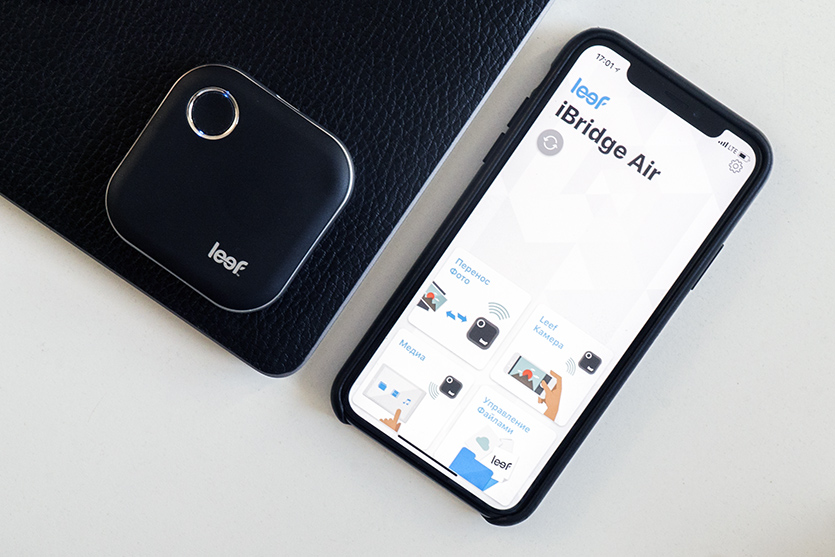
В наше время цифровая безопасность очень важна. Я бы с удовольствием хранил все данные, включая фотки, ТОЛЬКО локально, не делясь ни с какими облачными сервисами.
Но у моего iPhone только 64 Гб памяти. Печаль.
Поэтому я использую беспроводную флешку Leef iBridge Air, на которую можно сделать бэкап всех данных с моего iPhone и хранить её в надёжном месте: мне не нужно платить за дополнительное место в iCloud и опасаться, что мои контакты или фото попадут в третьи руки.
А ещё с такой флешки можно стримить фильмы или снимать видео со своего iPhone сразу на неё, минуя память смартфона. Рассказываю, как:
Больше никаких уведомлений о недостатке места
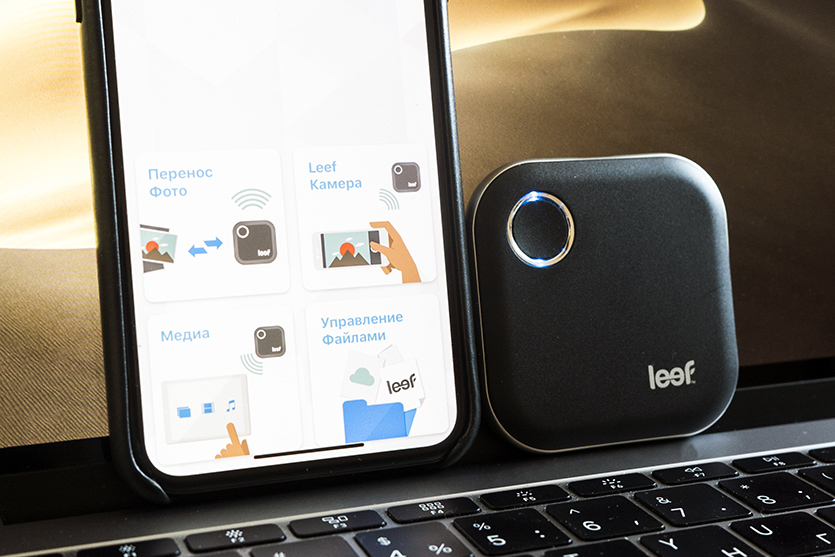
У меня есть iPhone Х, и я точно знаю 2 факта:
1. Я не могу использовать флешку для увеличения памяти
2. Я привязан к облачному хранилищу iCloud
Флешка Leef iBridge Air решает обе эти проблемы, и даже не нужно ничего подключать к единственному Lightning-разъему моего iPhone.
Чтобы начать пользоваться этим аксессуаром, нужно просто нажать на единственную кнопку на этой флешке и подключиться к ней через wi-fi на своём iPhone.
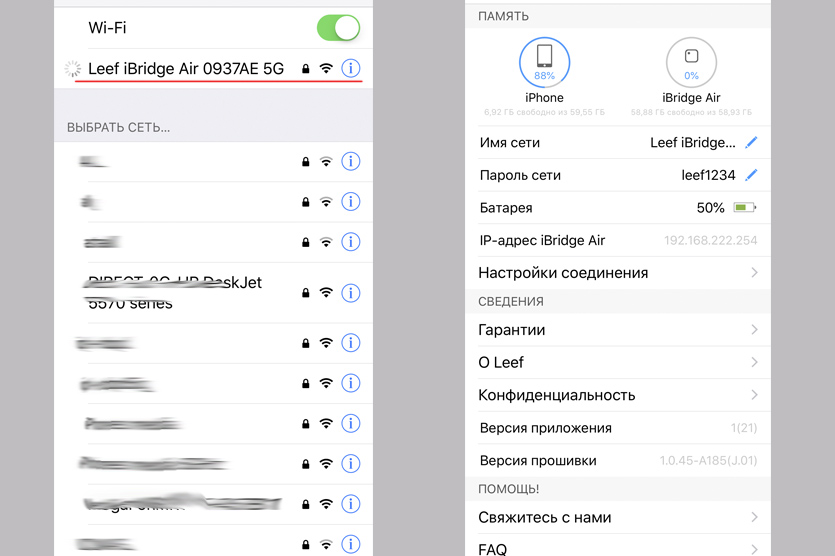
С помощью специального приложения Leef iBridge Air [скачать в App Store] можно буквально одним тапом сделать бэкап всех фотографий, контактов и видео.
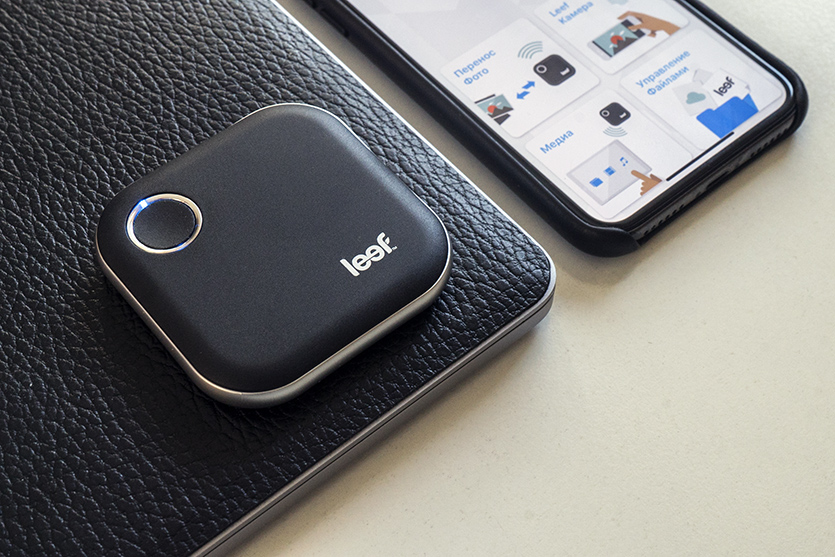
Это особенно удобно, если нужно выкачать вообще все фото из iCloud. Штатными способами этот процесс может занять неопределенное количество времени, а с iBridge Air все займет максимум минут 20.
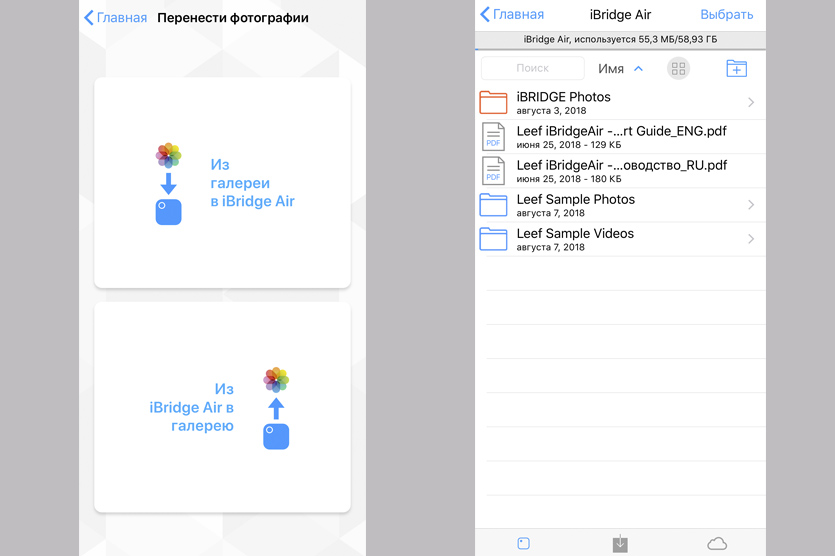
Понятно, что таким же образом можно залить на флешку медиафайлы с компьютера, а потом передать их на смартфон буквально одним тапом, максимально быстро.
Самый маленький медиасервер для дорожных развлечений и фотографий с вечеринок
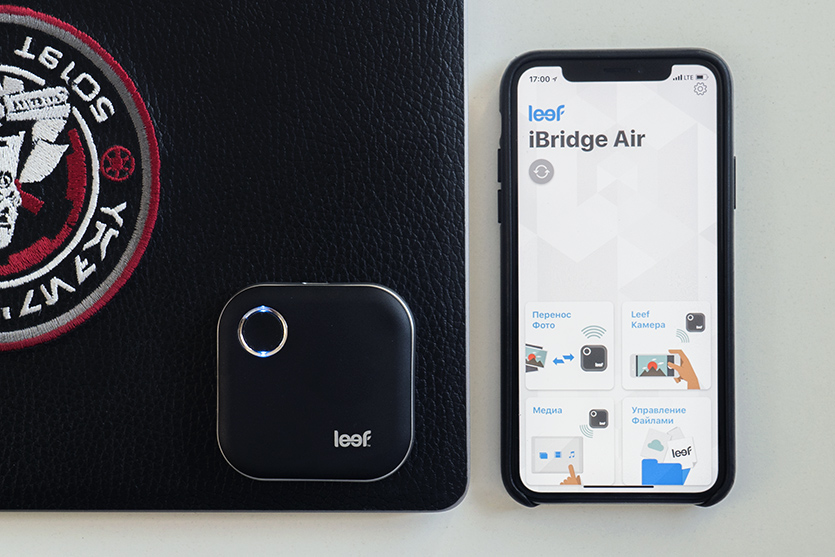
Кроме очевидной функции бэкапа, Leef iBridge Air может пригодиться в дороге в качестве хранилища фильмов, сериалов или музыки.
Чтобы скоротать время за новым сезоном или альбомом любимого исполнителя, достаточно подключиться к флешке по wi-fi и запустить в приложении Leef iBridge Air закаченный заранее видео или аудиофайл.
iBridge Air может транслировать видео без задержек на экран iPhone без необходимости скачивать сам файл в память смартфона.
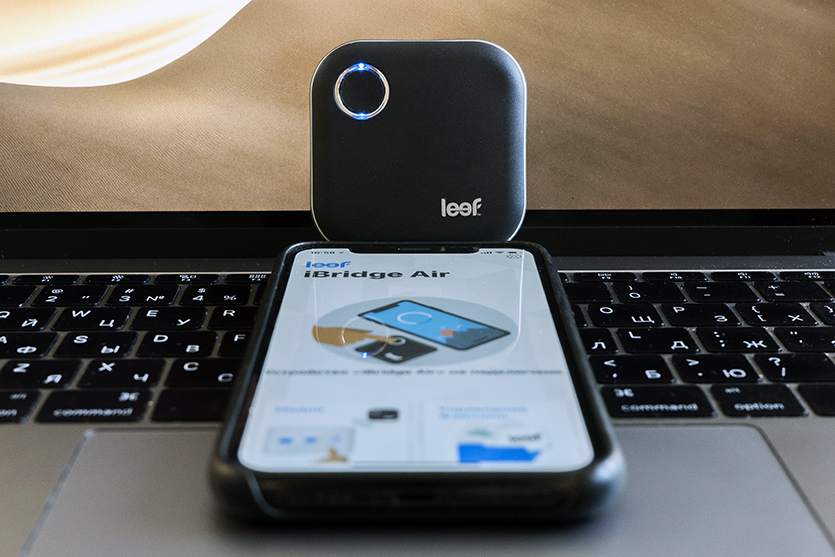
Потоковая трансляция работает и в обратную сторону: например, начинаешь снимать видео на камеру смартфона, а сохраняется это видео сразу на флешку iBridge Air.
Да, так тоже можно.
Работает не только с iPhone. Android тоже в теме

Компания Leef делает аксессуары для «яблочных» продуктов, но не забывает и о владельцах других гаджетов: если у вас внезапно оказался в руках Android-смартфон, то пользоваться iBridge Air тоже можно.
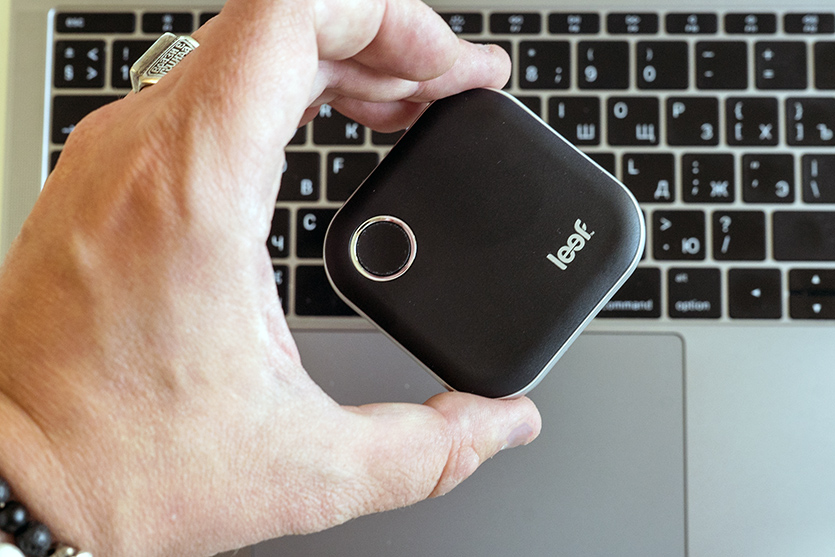
Реальный пример: вы пришли на день рождения, где все гости делают фотографии. В конце вечера вы просто включаете флешку iBridge Air и все гости подключаются к ней по wi-fi и сбрасывают сделанные фото и видео.
Получается настоящее NAS-хранилище, только размером с брелок для ключей.

Причем совершенно не важно, какие смартфоны используются: iPhone или Андроид.
Почему я очень доволен беспроводной флешкой iBridge Air
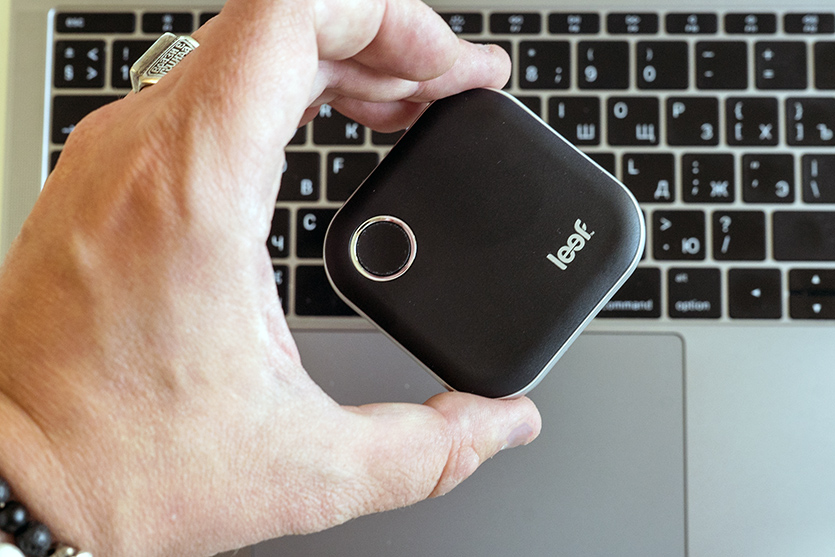
- скинуть фотографии родителям на компьютер
- скинуть только что сделанные фотки с тестовых смартфонов без симки и интернета
- смотреть сериалы в поездках, не забивая память своего iPhone
- обменяться фотографиями с коллегами, у которых нет iPhone (и AirDrop, соответственно)
Я горячо рекомендую Leef iBridge Air каждому владельцу iOS-гаджета, будь то iPhone или iPad: имея эту небольшую флешку, вы навсегда забудете про «недостаточно свободного места» на мобильном устройстве.
-
Вес: 48 г.
Аккумулятор: 1400 мАч
Размеры: 62x62x10.5 мм
Из чего сделана: ABS-пластик
Способы подключения: wi-fi, USB-C
Объём памяти: 32 Гб, 64 Гб, 128 Гб, 256 Гб
Этот аксессуар появился в продаже сравнительно недавно, так что вот инфа, где прикупить себе карманное беспроводное хранилище для своих данных:
Купить Leef iBridge Air 32 Гб за 7 990 руб.
Купить Leef iBridge Air 64 Гб за 9 990 руб.
Купить Leef iBridge Air 128 Гб за 14 990 руб.
Купить Leef iBridge Air 256 Гб за 25 490 руб.
Это один из немногих, действительно полезных гаджетов, которым я полностью доволен.
Однозначный must have.
(22 голосов, общий рейтинг: 4.23 из 5)

Эта обычная с виду флешка, на самом деле, является более интересным устройством. Кроме самой памяти на карте MicroSD, в ней есть еще и беспроводная точка доступа, благодаря которой доступ к содержимому можно получить с любого мобильного устройства.

Wireless Flash Drive имеет корпус из черного пластика. Посередине находится кнопка для включения точки доступа. Вдоль корпуса тянется полоска из прозрачного пластика, под которой находится светодиодный индикатор состояния. Разъем USB защищен скользящим вперед-назад колпачком. Он соединен с корпусом, и поэтому не потеряется. Слот для карты памяти расположен сбоку и закрыт резиновой заглушкой. На торце корпуса есть отверстие для шнура, за который его можно прицепить, например, к связке ключей. Размер флешки немного больше распространенного сейчас формата. Это объясняется тем, что в нее встроен еще и небольшой аккумулятор, благодаря которому устройство способно работать без подключения к порту USB в течении 4 часов. После этого ей потребуется зарядка того же порта.

Эксплуатация
Чтобы получить доступ к файлам через WiFi надо установить специальное фирменное приложение на каждое мобильное устройство, которым вы собираетесь пользоваться (есть версии для Android и iOS). Софт позволяет обмениваться фото, видео, и другим контентом в обе стороны, или запускать файлы без скачивания. Скорости соединения вполне хватает для потоковой передачи фильмов. Можно воспользоваться и стандартным браузером ( в том числе с ПК и Mac), но тогда загрузить файл на флешку не получится. При подключении к компьютеру все содержимое отображается как на любом другом внешнем диске. Стоит обратить внимание, что одновременно передавать файлы по USB и пользоваться точкой доступа нельзя, но зарядка аккумулятора ничему не мешает. В тоже время по WiFi можно подключить одновременно до 8 устройств, однако потоковая передача мультимедиа ограниченна тремя. При этом количество подключенных устройство не оказывает заметного влияния на время работы. Радиус покрытия создаваемой сети достигает 50 метров.

Wireless Flash Drive продается в варианте 16, 32, и 64 ГБ. Последний, при покупке на amazon, обойдется в $78. Поскольку память не встроенная, ее объем можно изменить в любой момент с помощью карты памяти microSD. Можно ли использовать более 64 ГБ не сообщается.
- компактность и автономность
- продуманная конструкция
- дает удобный доступ для PC, Mac, Android, и iOS устройств
- до 8 одновременных подключений
- не требует подключения к интернету
- возможность замены карты памяти
- умеренная цена
- точка доступа не работает одновременно с USB-приводом
- время автономной работы 4 часа


Wireless Flash Drive - отличное решение для простого и быстрого обмена файлами и общего доступа к мультимедийной библиотеке абсолютно с любых устройств. Эта флешка позволит забыть о необходимости тратить время на синхронизацию актуальных данных, достаточно будет взять ее с собой. Съемная карта памяти является еще одним приятным моментом, который увеличивает гибкость использования.
Читайте также:


